三ノ宮から徒歩2分のパソコン修理店「パソコン修理サービス」です!
「動画の音が小さすぎて聞こえにくい…」
「Zoomの会話が遠くで話しているみたい…」
「パソコン本体の音量は最大なのに、音が聞こえにくい!」
そんな音量トラブル、意外とよく起こります。
今回は、パソコンの音が小さいときの原因と対処法を徹底解説!
自宅でできる解決法から、プロによる対応が必要なケースまで詳しくご紹介します。
Windows10のサポートが終了しました
Windows10は、2025/10/14にサポートが終了しました。
このまま放置した場合、ウイルス感染する確率が高くなり、ソフトウェアが使用できなくなる可能性がございます。
詳しくは、LINE・メール・お電話でお気軽にご相談ください。
パソコンの音が小さくなる主な原因
まず、音が小さいと感じるとき、考えられる原因はいくつかあります。
ソフトウェア側の音量設定ミス
- Windowsのメイン音量が小さい
- アプリケーションごとの個別音量が下がっている
- ミュート設定になっている
意外と見落としがちですが、基本の音量設定をまず確認することが大事です。
スピーカーの物理故障
- 内蔵スピーカーが劣化している
- ケーブル接触不良(外付けスピーカー使用時)
- スピーカーユニットの破損
ノートパソコンの場合、特に長年使用するとスピーカーの音が極端に小さくなることがあります。
バリバリ音やビリビリ音がなっている場合、スピーカーのコーン部分が破れている可能性があります。
起動しているアプリが音量を制御している
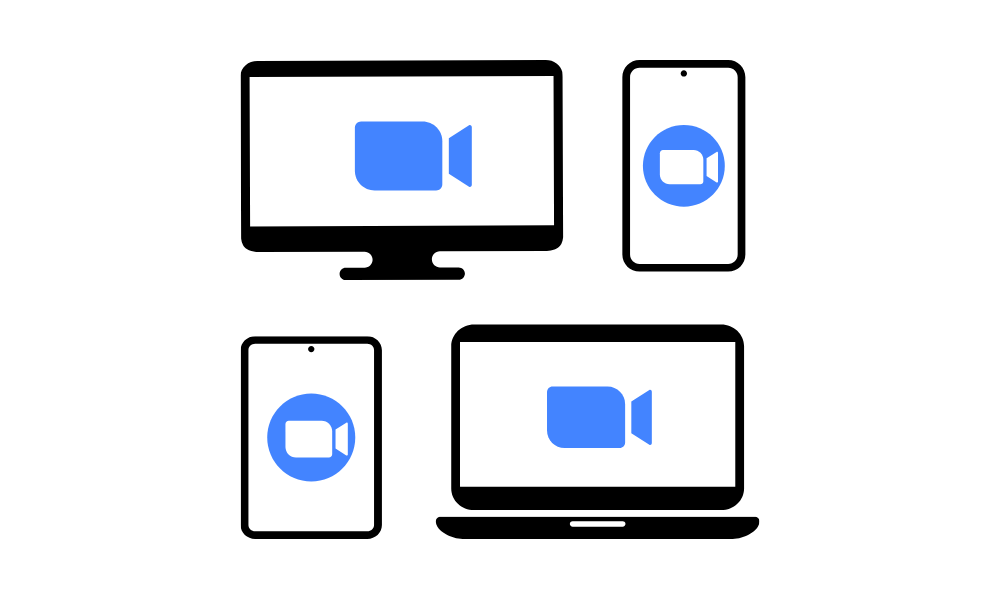
Zoomなどの会議アプリを使用している場合、自動的に他のソフトの音量が下がってしまいます。
一度、Zoomアプリを閉じた状態で、音が正常に出るかを確認してください。
サウンド設定の問題
- スピーカー出力先が誤って選ばれている
シンプルな設定ミスで音量問題が起きているケースも意外と多いです。
自分でできる対処法
ここからは、自分でできる基本の対処方法をご紹介します!
メイン音量&アプリ音量を確認する
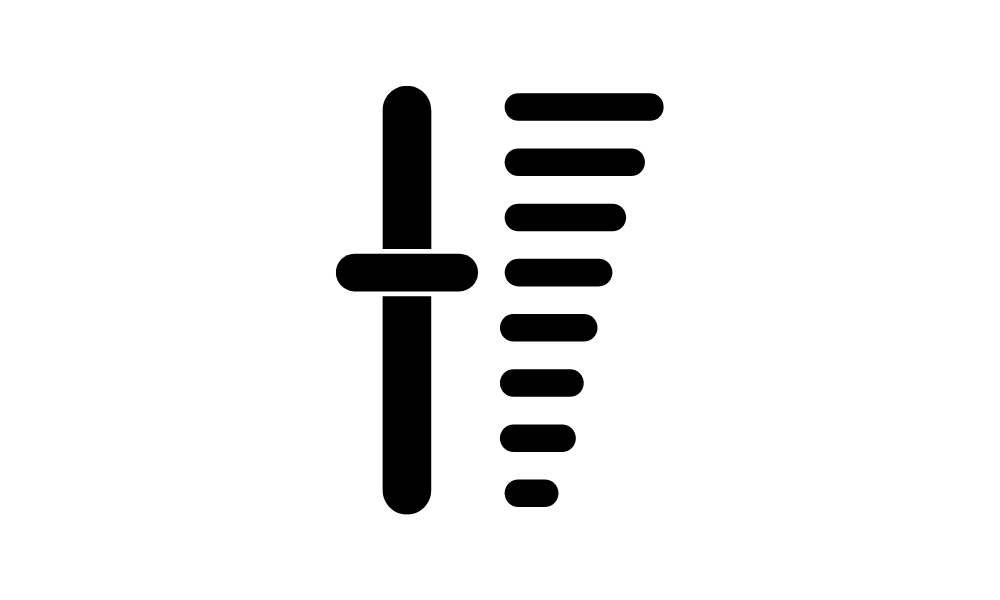
タスクバーのスピーカーアイコンを右クリック → 「音量ミキサーを開く」で、
- システム音量
- アプリケーション別音量
がどうなっているかチェックしましょう。
個別に音量が絞られていることもよくあります!
出力デバイスを正しく選択する
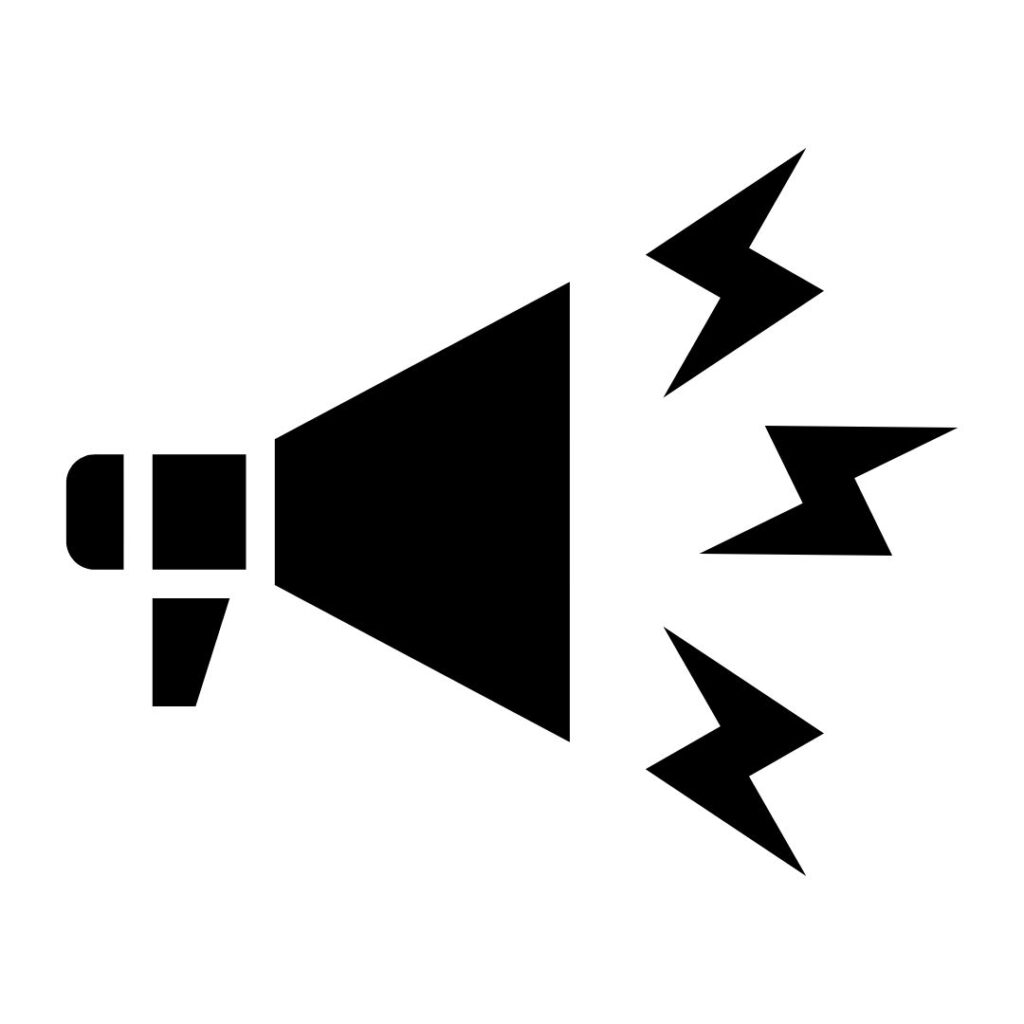
「設定」→「システム」→「サウンド」で、使用中のスピーカーが正しく選ばれているか確認します。
Bluetoothスピーカーやモニター内蔵スピーカーに切り替わっていると、音が極端に小さくなることも。
外付けスピーカー・イヤホンを試す

パソコン本体のスピーカーに問題があるかどうかを切り分けるため、外付けスピーカーやイヤホンを接続して音量をチェックしてみましょう!
それでも直らない…?こんな症状はプロに相談!

以下の症状が出ている場合、パーツ故障の可能性が高いです。
- すべての設定を見直しても音が極端に小さいまま
- 外付けスピーカーでも音が割れる、途切れる
- 音量は上がるが音がこもっている、ひずむ
- ある一定以上の音量にできない
- 内蔵スピーカーからバリバリ音が鳴る
こうしたケースでは、内部スピーカー交換や、サウンドカード・マザーボード修理が必要になることもあります。
使い続けると、さらに症状が悪化してしまうリスクも…。
神戸三宮店のサポート内容
「パソコン修理サービス 神戸三宮店」では、音量トラブルに関して以下のサポートを行っています!
| サービス内容 | 詳細 |
|---|---|
| 無料簡易診断 | 簡易的な原因調査を無料で行います。 |
| スピーカー交換修理 | ノートパソコンのスピーカー交換対応 |
| ドライバ修復・再インストール | ドライバ破損の場合にも対応 |
| サウンド設定最適化サポート | 初心者の方でも安心の設定支援 |
さらに、必要に応じて「Bluetoothオーディオ環境構築」「外付けDAC(高音質化機器)導入アドバイス」などもご提案可能です!
実際のお客様の声
「仕事で使用しているパソコンの音がどんどん割れていって困っていました。でも、丁寧な診断で原因を特定してもらい、スピーカー交換ですぐ復活!本当に助かりました。」
(神戸市中央区・30代男性)
「Zoom会議で音が聞こえにくくて困っていました。設定の見直しだけでバッチリ改善して、無駄な出費もせずに済みました!」
(神戸市中央区・40代女性)
まとめ
パソコンの音量トラブルは、軽視されがちですが、「重要な会議が聞こえない」「オンライン授業に支障が出る」「動画やゲームが楽しめない」など、日常にかなり大きなストレスを与えます。
「音量設定で直らないな」と思ったら、すぐに「パソコン修理サービス 神戸三宮店」へご相談ください!





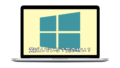
コメント